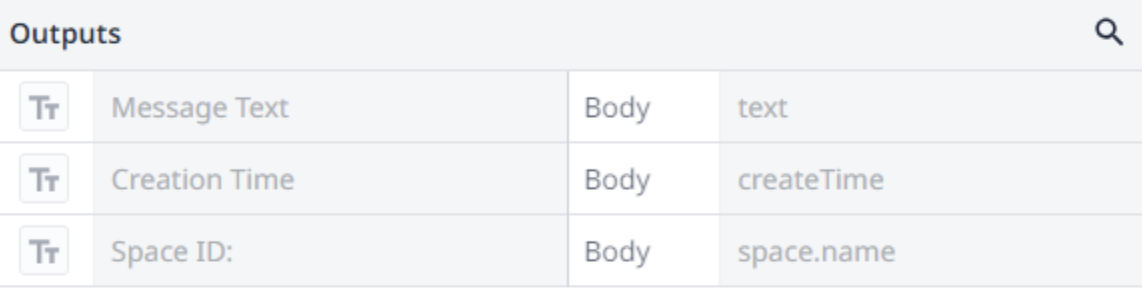Semplificare gli avvisi e la messaggistica con il connettore per la chat di Google -- Realizzato da Bow&Stern
Scopo
Il Google Chat Connector consente di inviare avvisi e messaggi ad altri team esterni a Tulip tramite Google Chat.
Contatto Bow & Stern
Per ulteriori informazioni da parte di Bow & Stern (costruttore del connettore), non esitate a contattarci a: Info@Bownsternps.com
Istruzioni per la configurazione
Il primo passo è creare un progetto e configurare le credenziali. Potete seguire questa guida per configurare l'API di chat di Google (ricordatevi di utilizzare/aggiungere l'app Google Chat al posto dell'app Google Drive e di utilizzare i dettagli di connessione forniti di seguito per l'API di chat) - https://support.tulip.co/docs/google-drive-connector **Per accedere all'API di chat è inoltre necessario disporre di un abbonamento a pagamento allo spazio di lavoro di Google con spazi attivi creati per inviare e ricevere messaggi da.
**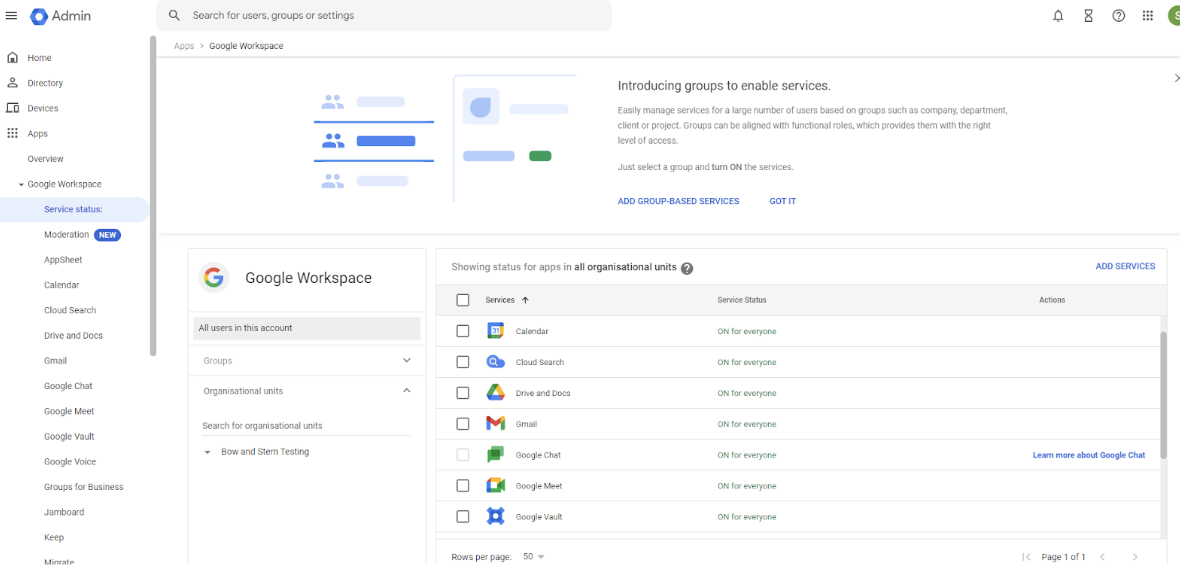
Dettagli della connessione Tulip
Le seguenti informazioni devono essere configurate sui connettori di Tulip. In esecuzione: Cloud Connector Host Host: WWW.chat.googleapis.com Port:443 TLS: Sì Scopi che devono essere configurati nel connettore: https://www.googleapis.com/auth/chat.messages.create https://www.googleapis.com/auth/chat.spaces.readonly https://www.googleapis.com/auth/chat.memberships https://www.googleapis.com/auth/chat.messages
Autenticazione e intestazioni
URL del codice di autenticazione - https://accounts.google.com/o/oauth2/v2/auth URL del token di accesso - https://oauth2.googleapis.com/token ID del cliente - Si trova nella sezione delle credenziali dell'API su Cloud Console. Per sapere dove trovarlo, consultare la guida linkata sopra.
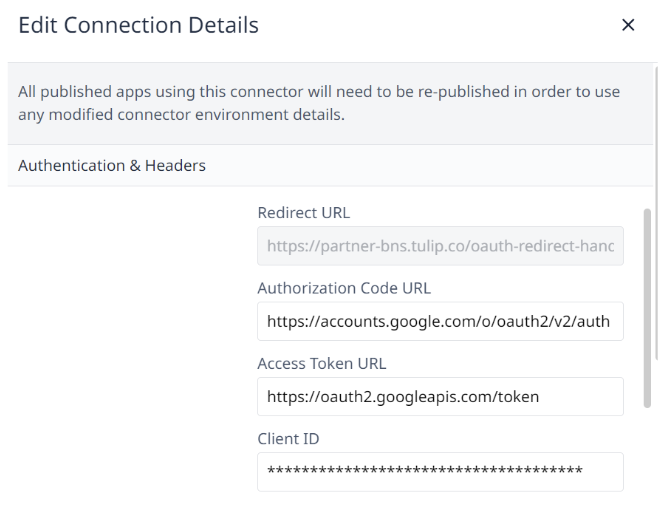
Funzioni del connettore
-
GET - Elenco di tutti gli spazi a cui appartiene il chiamante
- Scopo: Questo connettore recupera un elenco di spazi di cui il chiamante è membro.
- Punto finale: Chiamata METHOD HTTP GET all'endpoint
- https://chat.googleapis.com:443/v1/spaces
- Input richiesti: Nessun input richiesto
- Estrattore di output richiesto: Non sono richiesti output, ma sono consigliati i seguenti:
- nome
- tipo
- displayNome
- spazioStato di esecuzione
- spazioTipo
-
GET - Elenco di tutti i messaggi inviati all'interno di uno spazio
- METODO: chiamata HTTP GET all'endpointhttps://chat.googleapis.com:443/v1/spaces/SPACEID/messages sostituendo SPACEID con l'ID dello spazio.
- Scopo: questo connettore recupera un elenco di messaggi presenti in un canale di chat dello spazio.
- Input richiesti: SpaceID - L'ID dello spazio Google, che si trova nell'URL quando si accede allo spazio, dopo /space/ -.
- Ad esempio:

- Lo SpaceID in questo caso sarebbe AAAAfegPaUH e la chiamata all'endpoint sarebbe simile a questa: https://chat.googleapis.com:443/v1/spaces/AAAAfegPaUH /messaggi
- Estrattore di output richiesto: Non sono richiesti output, ma sono consigliati i seguenti:
- Nome
- mittente.nome
- mittente.tipo
- createTime
- testo
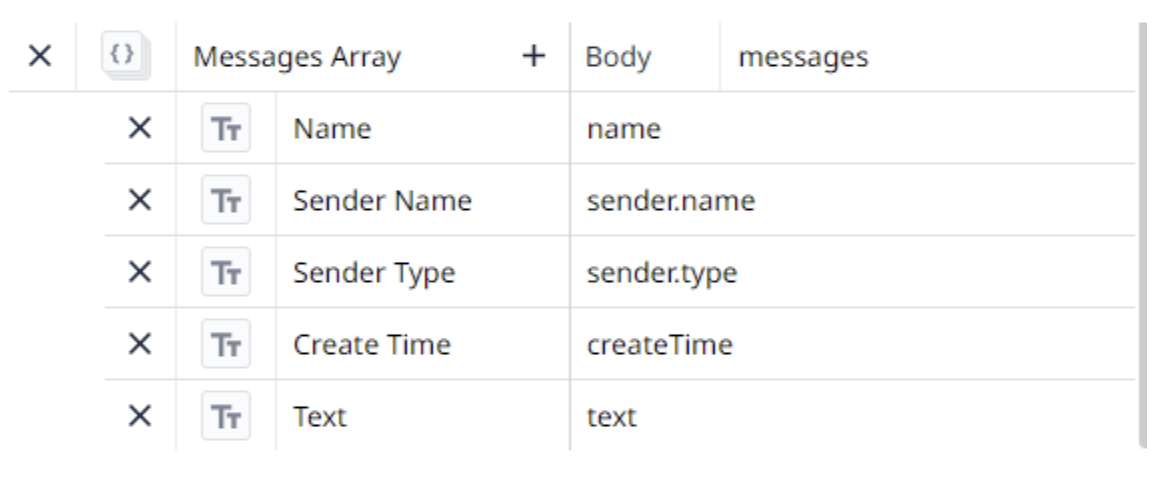
- POST - Inviare un messaggio a uno spazio
- METODO: chiamata HTTP POST all'endpointhttps://chat.googleapis.com:443/v1/spaces/SPACEID/messages sostituendo SPACEID con l'ID dello spazio.
- Scopo: questo connettore invia un messaggio a uno spazio definito dall'utente.
- Input richiesti: SpaceID - L'ID dello spazio Google, che si trova nell'URL quando si accede allo spazio, dopo /space/ -.
- Esempio: Lo SpaceID in questo caso sarebbe AAAAfegPaUH e la chiamata all'endpoint sarebbe simile a questa: https://chat.googleapis.com:443/v1/spaces/AAAAfegPaUH /messaggi
- MessageText - Il testo del messaggio da inviare allo spazio.
- Estrattore di output richiesto: Non sono richiesti output, ma sono consigliati i seguenti
- testo
- createTime
- spazio.nome